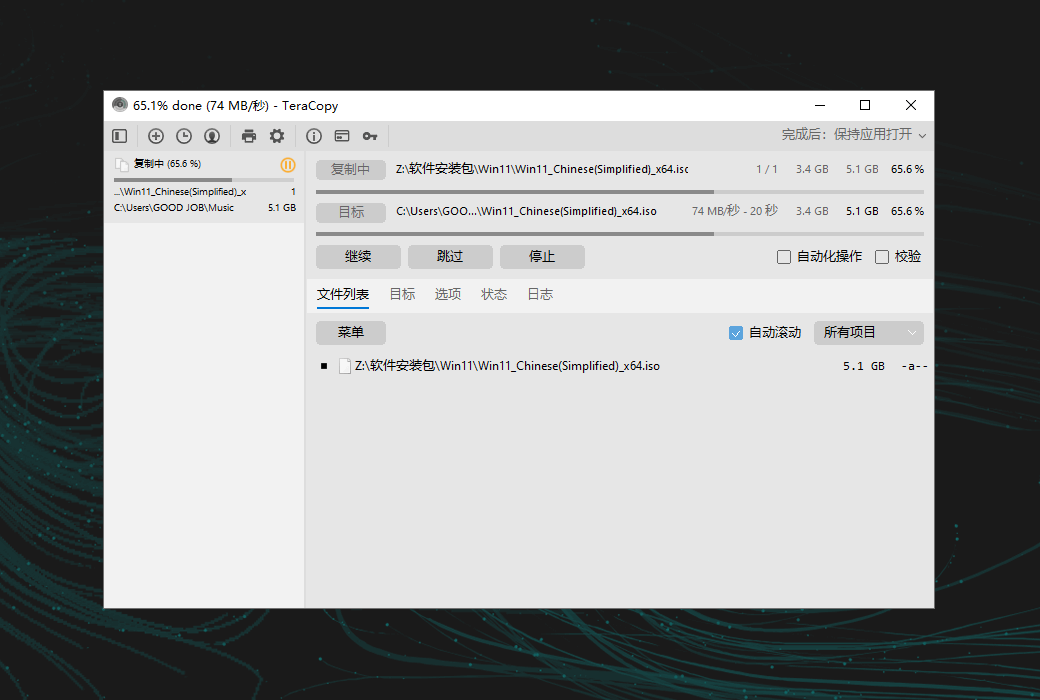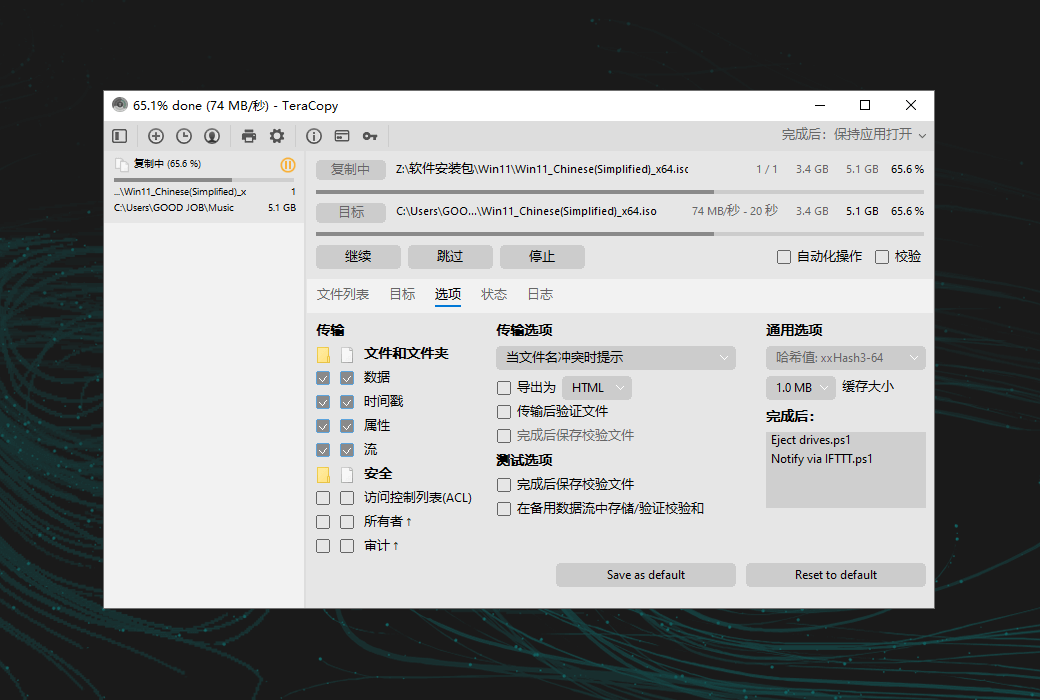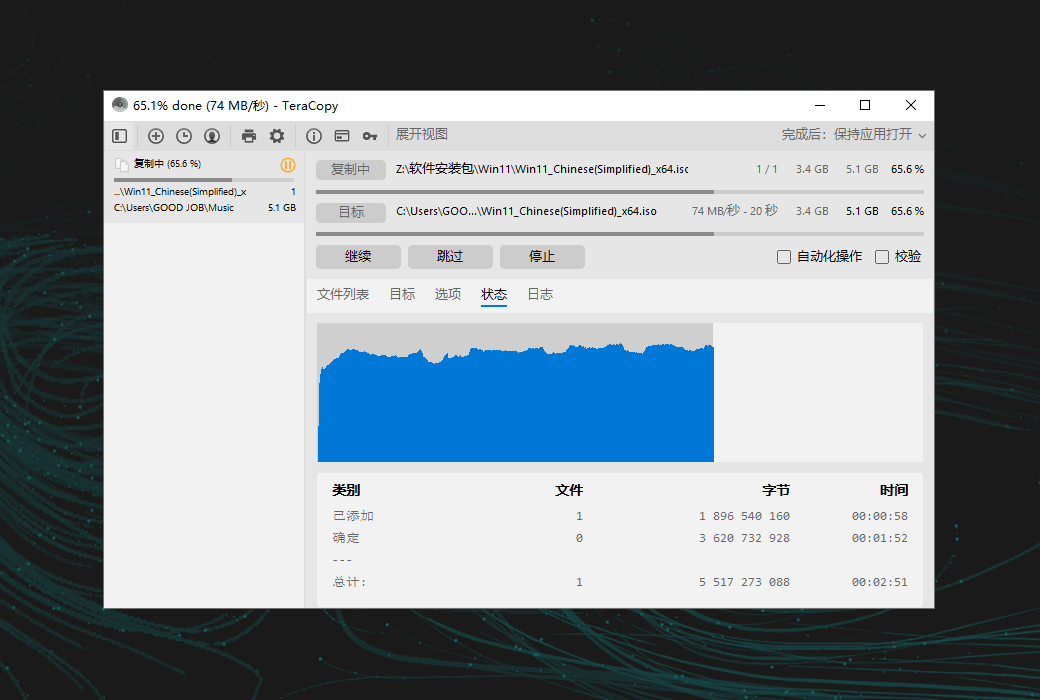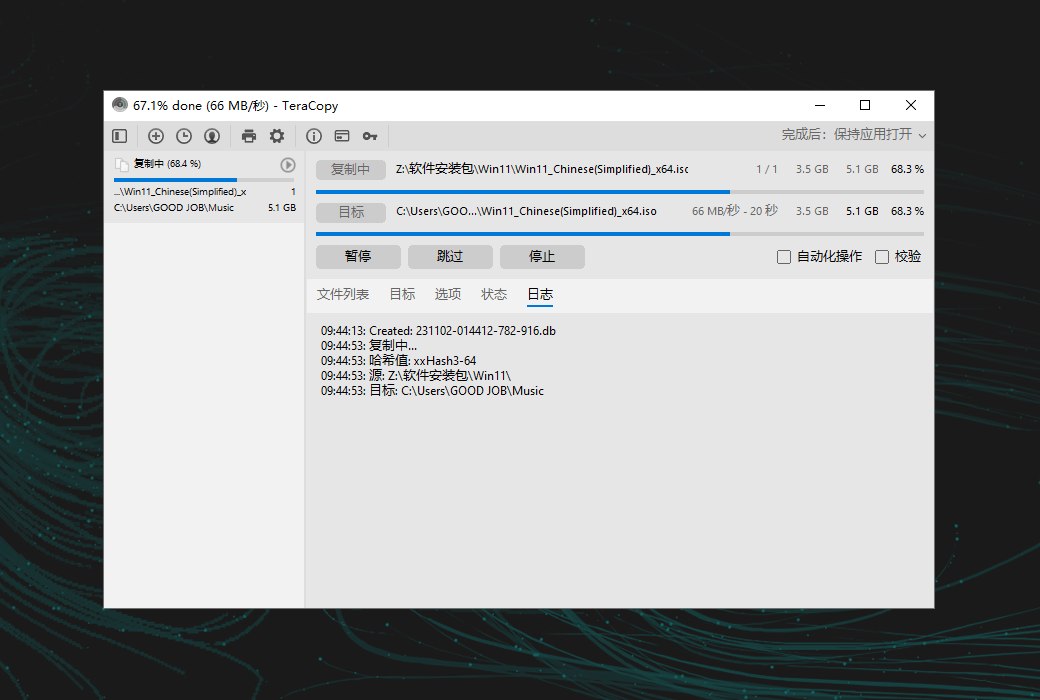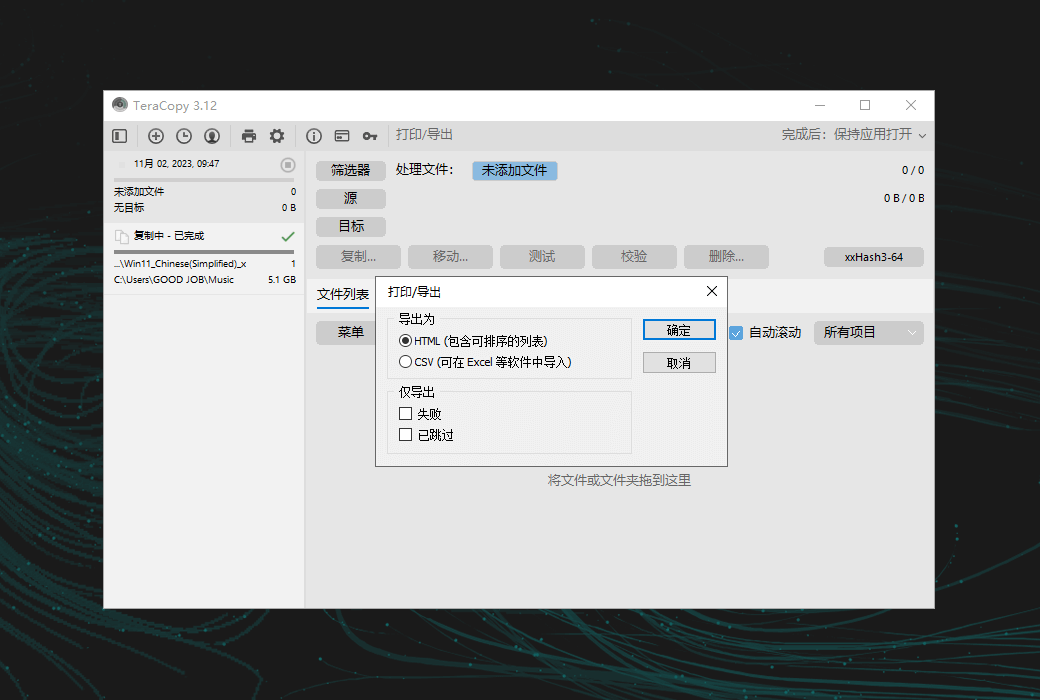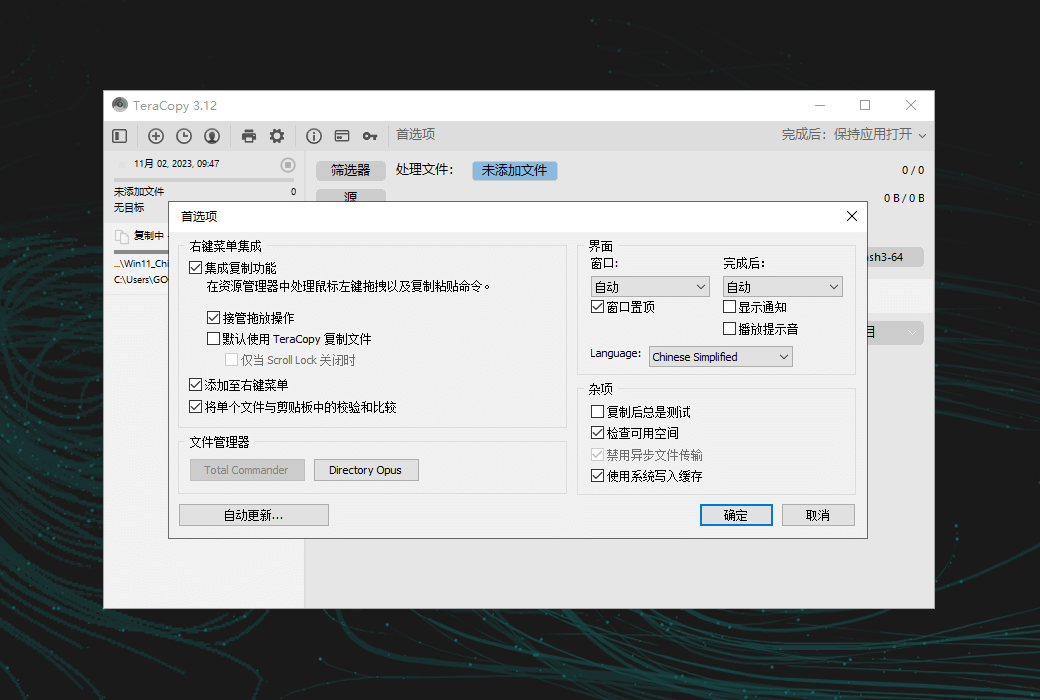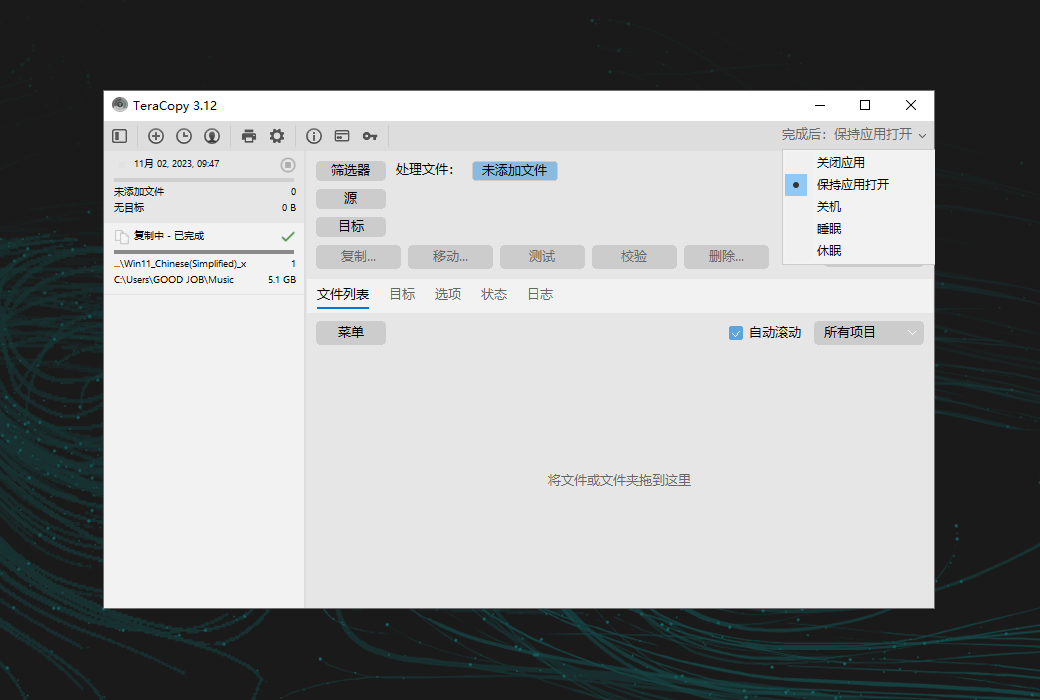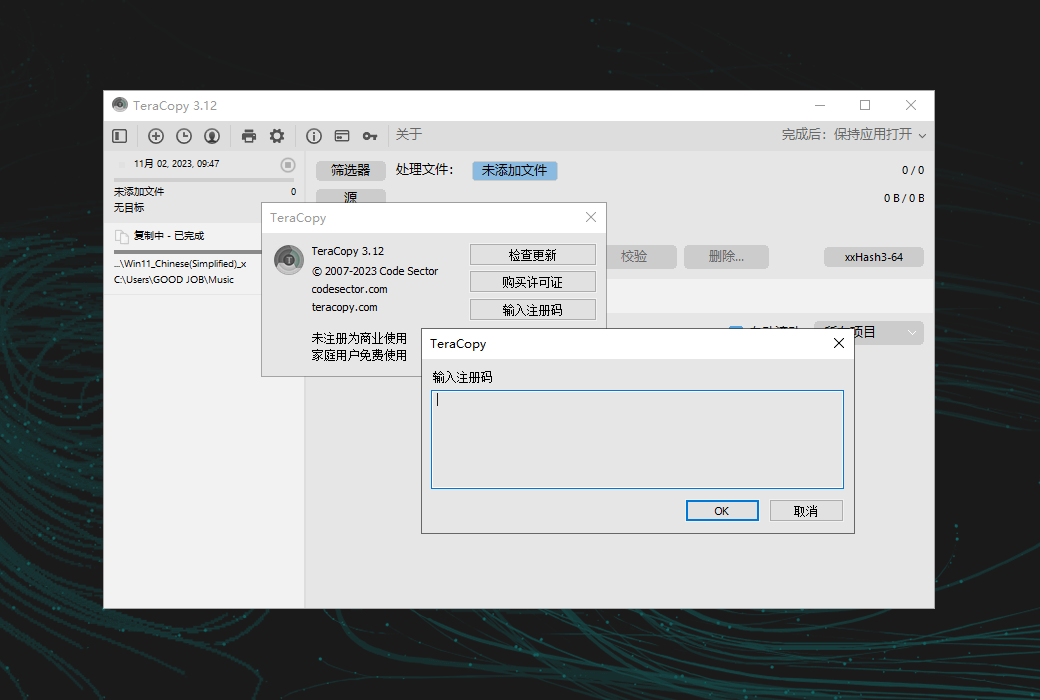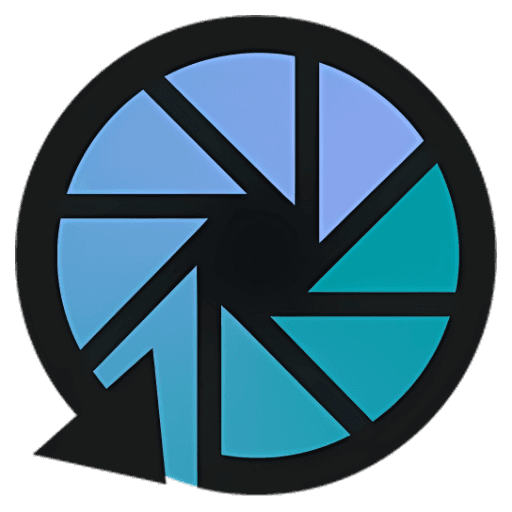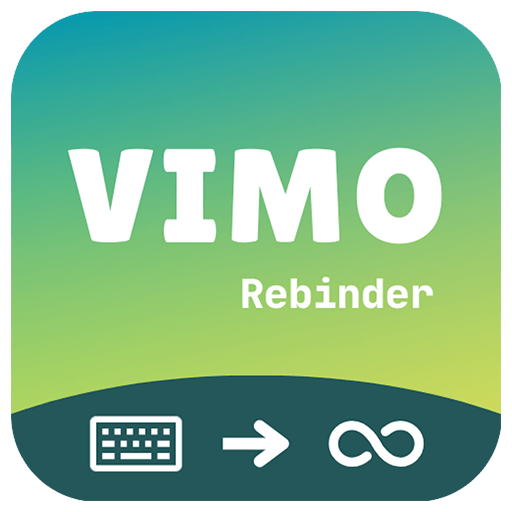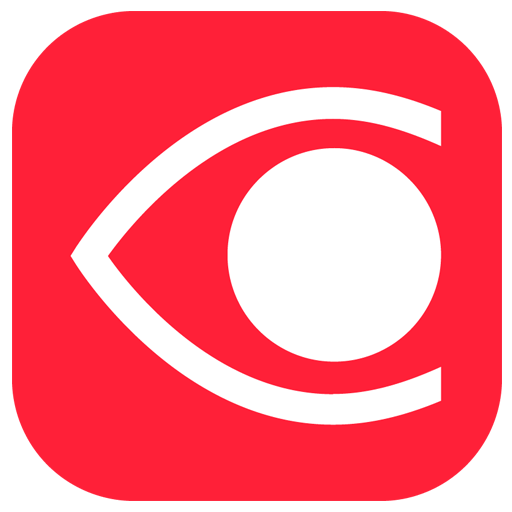Bạn chưa đăng nhập, đăng nhập để có trải nghiệm tốt hơn
 TeraCopy Pro Phần mềm sao chép tập tin nâng cao và công cụ quản lý di động cho Windows
TeraCopy Pro Phần mềm sao chép tập tin nâng cao và công cụ quản lý di động cho Windows

Quy tắc hoạt động
1、Thời gian hoạt động:{{ info.groupon.start_at }} ~ {{ info.groupon.end_at }}。
1、Thời gian hoạt động:Đến khi bán hết。
2、Thời hạn mua nhóm:{{ info.groupon.expire_days * 24 }}giờ。
3、Số người mua nhóm:{{ info.groupon.need_count }}người。
Lưu ý khi mua nhóm
1、Quy trình mua nhóm: Tham gia/Bắt đầu mua nhóm và thanh toán thành công - Số người mua nhóm đáp ứng yêu cầu trong thời hạn hiệu lực - Mua nhóm thành công!
2、Nếu không đủ số người tham gia trong thời hạn hiệu lực, việc mua nhóm sẽ thất bại, số tiền đã thanh toán sẽ được hoàn lại về tài khoản cũ.
3、Số người yêu cầu và thời gian hoạt động mua nhóm có thể khác nhau tùy sản phẩm, vui lòng xem kỹ quy tắc hoạt động.

TeraCopy Pro Phần mềm sao chép tập tin nâng cao và công cụ quản lý di động cho Windows



TeraCopy nâng cao khả năng sao chép và di chuyển tập tin cơ bản của hệ thống Windows để đơn giản hóa công cụ quản lý tập tin
Mọi thứ đều trong tầm kiểm soát.
Trong trường hợp có lỗi sao chép, TeraCopy chỉ đơn giản là bỏ qua các tệp có vấn đề mà không chấm dứt toàn bộ quá trình chuyển. Nó cũng sẽ chờ mạng hoặc thiết bị kết nối lại. Bạn có thể bỏ qua các tập tin không cần thiết theo cách thủ công để giảm thời gian chuyển. Sau khi chuyển, bạn có thể dễ dàng thử lại chỉ các tập tin không thành công hoặc bỏ qua.
Tự động hóa
Bạn có thể chủ động xử lý xung đột tên tệp và trong chuyển không giám sát, TeraCopy bật chế độ Bỏ qua tất cả để ngăn chặn gián đoạn. Nó cũng có thể xác minh tính toàn vẹn của tệp, tạo báo cáo và tệp checksum và tự động chạy tập lệnh PowerShell khi hoàn tất.
Xác minh tài liệu
TeraCopy hỗ trợ 17 thuật toán checksum (hơn 50 biến thể), bao gồm CRC32, MD5, SHA1, BLAKE3, xxHash3, v.v., để xác minh tính toàn vẹn của tệp. Nó có thể xác minh rằng các tập tin đích là giống như các tập tin nguồn, và nó cũng có thể tạo ra hoặc xác minh các tập tin checksum.
Danh sách các tập tin tương tác
Trong TeraCopy, danh sách các tệp được tăng gấp đôi như các tệp nhật ký, hiển thị tên tệp, kích thước, tổng kiểm tra nguồn và đích, cũng như bất kỳ vấn đề nào gặp phải trong suốt quá trình. TeraCopy Pro cho phép chỉnh sửa danh sách tệp và tự động áp dụng danh sách bỏ qua, cho phép bỏ qua các tệp không cần thiết.
Hàng đợi nhiệm vụ và lịch sử
TeraCopy cho phép bạn xếp hàng cho nhiều hoạt động chuyển tập tin, đảm bảo chúng được thực hiện từng cái một thay vì bắt đầu nhiều chuyển cùng một lúc. Ngoài ra, TeraCopy giữ tất cả các nhiệm vụ và danh sách các tệp liên kết của chúng trong vài ngày để xem chúng sau này để khắc phục sự cố hoặc tham khảo các yêu cầu.
Trạng thái truyền tải
TeraCopy cung cấp thông tin toàn diện về tiến trình chuyển giao, bao gồm biểu đồ tốc độ, số tệp đã bỏ qua hoặc không thành công, tốc độ trung bình và thời gian còn lại để hoàn thành.
Siêu dữ liệu
TeraCopy cung cấp khả năng cấu hình rộng, cho phép bạn chọn siêu dữ liệu cụ thể mà bạn muốn sao chép, chẳng hạn như dấu thời gian, luồng và quyền. Ví dụ: bạn có thể tùy chỉnh quá trình chuyển tệp theo yêu cầu cụ thể của mình bằng cách chọn chỉ sao chép cấu trúc thư mục hoặc chỉ áp dụng dấu thời gian.
Tập tin bị khóa
TeraCopy đơn giản hóa việc sao chép các tệp bị khóa bằng cách tận dụng các dịch vụ Windows được nâng cấp và Volume Shadow Copy. Bằng cách này, việc chuyển giao trơn tru và hiệu quả có thể đạt được ngay cả khi xử lý các tệp đang được sử dụng hoặc bị khóa bởi các quy trình khác.
Tích hợp Shell
TeraCopy thay thế liền mạch các tính năng sao chép và di chuyển trong Explorer, cho phép bạn làm việc với các tệp như bình thường. Nó cũng cung cấp tùy chọn để hiển thị hộp thoại xác nhận cho mỗi hành động kéo và thả để ngăn chặn các thư mục vô tình di chuyển giữa các vị trí.
Quy trình làm việc nhanh hơn
TeraCopy giúp dễ dàng theo dõi các thư mục được sử dụng gần đây, hiển thị các thư mục mở trong Explorer và các trình quản lý tệp khác để dễ tham khảo. Phiên bản Professional của TeraCopy cho phép bạn lưu bất kỳ thư mục nào dưới dạng yêu thích, cho phép truy cập nhanh chóng và dễ dàng khi cần thiết.

Trang web chính thức:https://codesector.com/teracopy
Trung tâm tải xuống:https://teracopy.apsgo.cn
Tải xuống dự phòng:N/A
Thời gian vận chuyển:Giao hàng tự động 24 giờ
Chạy nền tảng:Windows
Ngôn ngữ giao diện:Hỗ trợ hiển thị giao diện tiếng Trung, đa ngôn ngữ là tùy chọn.
Hướng dẫn cập nhật:Nhà máy cam kết mua một lần, cập nhật sử dụng trọn đời.
Dùng thử trước khi mua:Dùng thử miễn phí trước khi mua.
Cách nhận hàng:Sau khi mua, thông tin kích hoạt được gửi dưới dạng thư đến hộp thư khi đặt hàng và mã kích hoạt sản phẩm tương ứng có thể được xem trong Trung tâm Cá nhân, Đơn đặt hàng của tôi.
Số lượng thiết bị:Có thể cài đặt 2 máy tính.
Thay thế máy tính:Máy tính cũ gỡ cài đặt, máy tính mới kích hoạt.
Kích hoạt Boot:Để được thêm vào.
Mô tả đặc biệt:Để được thêm vào.
Tài liệu tham khảo:https://help.codesector.com/knowledge-bases/41-getting-started

Đàm phán hợp tác
{{ app.qa.openQa.Q.title }}
TeraCopy sao chép và xác minh các tập tin?
Bắt đầu truyền
Thao tác sao chép tập tin có thể được bắt đầu bằng các phương pháp khác nhau.
Kéo và thả
Kéo và thả tệp giữa các cửa sổ Explorer hoặc sử dụng lệnh sao chép/dán (Ctrl+C, Ctrl+V). Cửa sổ này sẽ xuất hiện cho phép bạn chọn giữa Explorer và TeraCopy:
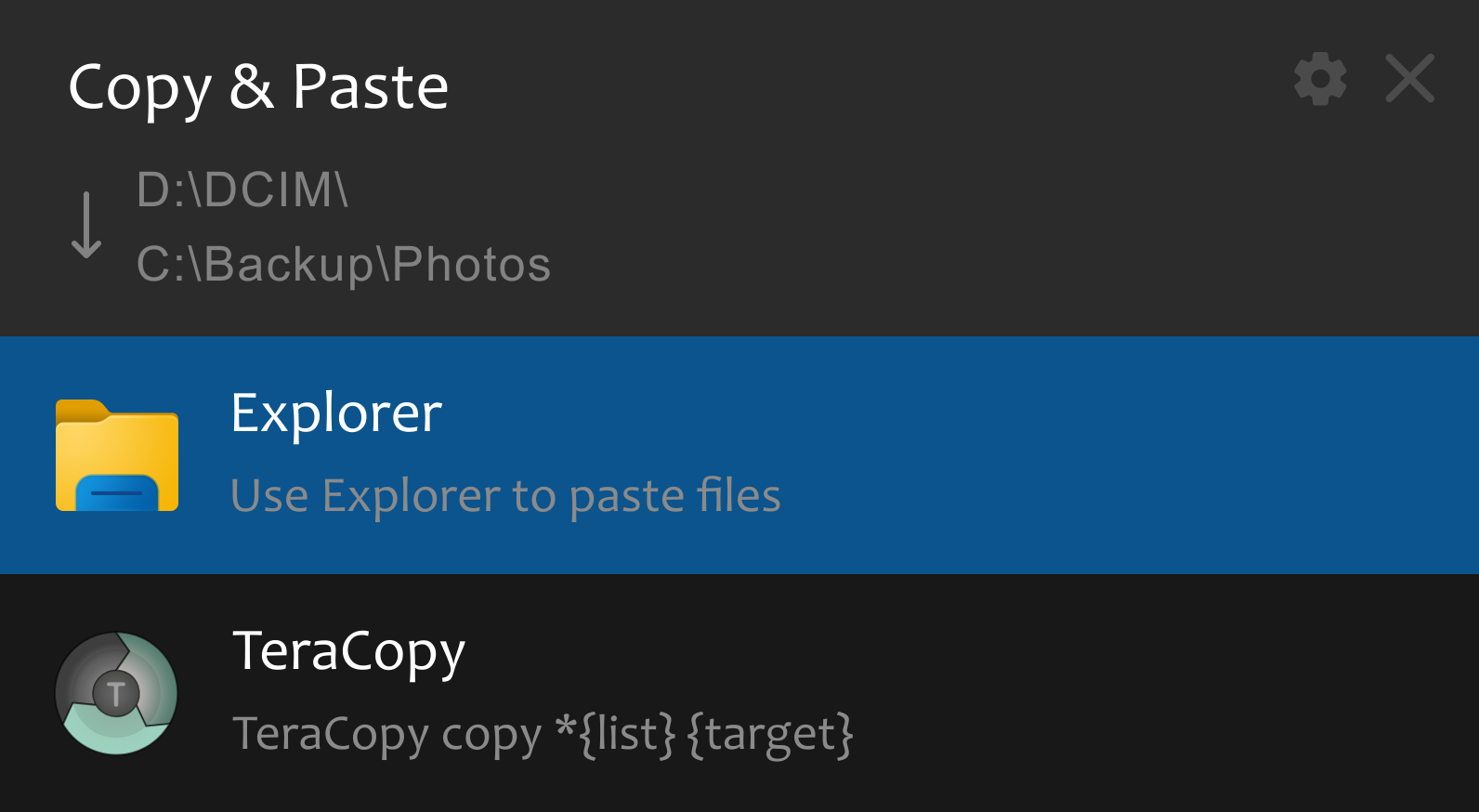
Bỏ qua cửa sổ này và luôn sử dụng TeraCopy
- Tắt tùy chọn "Xác nhận kéo và thả".
- Hãy chắc chắn rằng tùy chọn "Sử dụng TeraCopy làm trình xử lý sao chép mặc định" được bật.
Trình đơn ngữ cảnh Explorer
- Nhấp chuột phải vào tập tin đã chọn và chọn TeraCopy...Một danh sách các file mới sẽ được tạo ra.
- Nhấp vàoĐã rõ. ..hoặcDi chuyển. ..Nút bấm.
- Chọn thư mục đích trên màn hình tiếp theo.
Thực đơn bắt đầu
- nhấnWindows Nút và nhậpTeraCopy 。
- Nhấp vào "nguồnNút và chọn "Thêm tập tin/thư mục. ..”
- Nhấp vàoĐã rõ. ..hoặcDi chuyển. ..Nút bấm.
- Chọn thư mục đích trên màn hình tiếp theo.
Lưu ý: Bạn có thể thêm các tệp bổ sung vào danh sách tệp TeraCopy bất cứ lúc nào bằng cách sử dụng thao tác kéo và thả.
Phần mềm Total Commander
Để sử dụng TeraCopy với Total Commander, nhấp vào nút Add trong cửa sổ cấu hình TeraCopy để tích hợp nút.
Tác phẩm catalogue
Bạn có thể thêm các nút tùy chỉnh bằng cách sử dụng lệnh sau:
%ProgramFiles%TeraCopyTeraCopy.exe Sao chép *{allfilepath|filem}{destpath}
%ProgramFiles%TeraCopyTeraCopy.exe Di chuyển *{allfilepath|filem}{destpath}
Quá trình sao chép tập tin
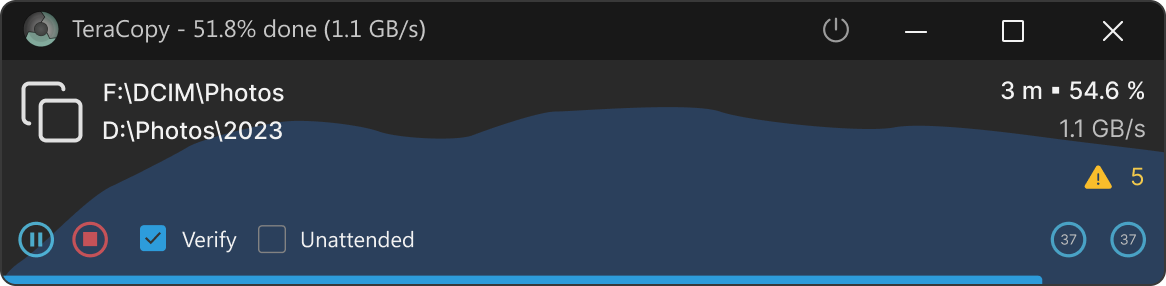
Nếu muốn, bạn có thể tạm dừng hoặc thậm chí dừng chuyển tập tin, chẳng hạn như khởi động lại. Đơn giản chỉ cần khởi động lại TeraCopy sau đó, mở danh sách tệp cuối cùng và nhấp vào nút Sao chép một lần nữa để khôi phục.
TeraCopy sẽ sao chép tệp và tính toán tổng kiểm tra của nó ngay lập tức. Các checksum này sau đó có thể được sử dụng để xác minh tính toàn vẹn của tệp được sao chép hoặc lưu dưới dạng tệp checksum, chẳng hạn như.md5 hoặc.sha.
- Bấm đúp chuột vào bảng để mở rộng và truy nhập danh sách các tệp.
- Nhấp vào hộp kiểm không giám sát để chọn những gì TeraCopy sẽ làm trong trường hợp tên tập tin xung đột - bỏ qua tất cả các tập tin/ghi đè lên tất cả các tập tin/vv
- Kiểm tra tùy chọn Xác minh để tự động bắt đầu quá trình xác minh sau khi sao chép hoàn tất.
Quy trình xác minh tài liệu
Để đảm bảo rằng các tập tin được viết chính xác, bạn có thể nhấp vào "Kiểm tra"Cái nút.
TeraCopy sẽ bắt đầu đọc các tập tin từ ổ đĩa đích và tính toán checksum. Sau đó, checksum của các tập tin nguồn và đích được so sánh. TeraCopy Hiển thị một trước tập tin đã được xác minhDấu kiểm képBiểu tượng, cùng với kiểm tra khớp.
Bạn có thể lặp lại quá trình xác minh sau này để đảm bảo tệp đích vẫn không bị hỏng, ngay cả khi thiết bị nguồn không tồn tại.
Sau khi quá trình hoàn thành
Khi quá trình hoàn tất, TeraCopy cung cấp tóm tắt trạng thái. Nút Kết quả ở góc trên bên trái cho biết trạng thái tổng thể và chuyển sang màu đỏ nếu phát hiện bất kỳ lỗi nào. Bên cạnh nút này, hiển thị số lượng các tập tin được xử lý thành công, các tập tin có lỗi và các tập tin bị bỏ qua.
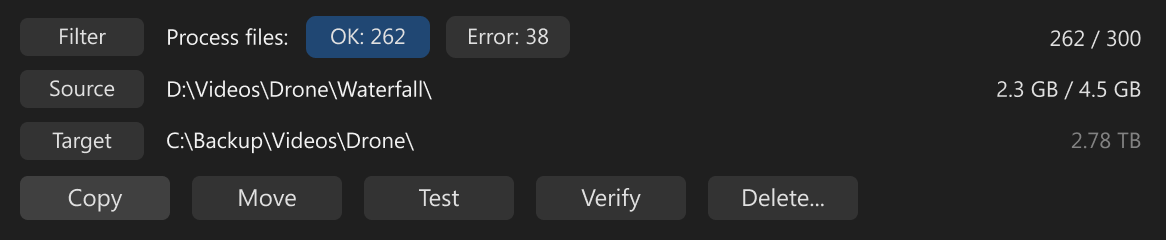
Trong danh sách các tệp bên dưới, mỗi tệp được đánh dấu bằng biểu tượng trạng thái và thông báo cho biết kết quả của nó. Các tập tin có lỗi sẽ hiển thị biểu tượng cảnh báo, làm nổi bật các vấn đề như không khớp hoặc truyền không thành công. Thông báo chi tiết bên dưới mỗi đường dẫn tệp giải thích bản chất cụ thể của bất kỳ lỗi nào, giúp bạn xác định điều gì đã sai.
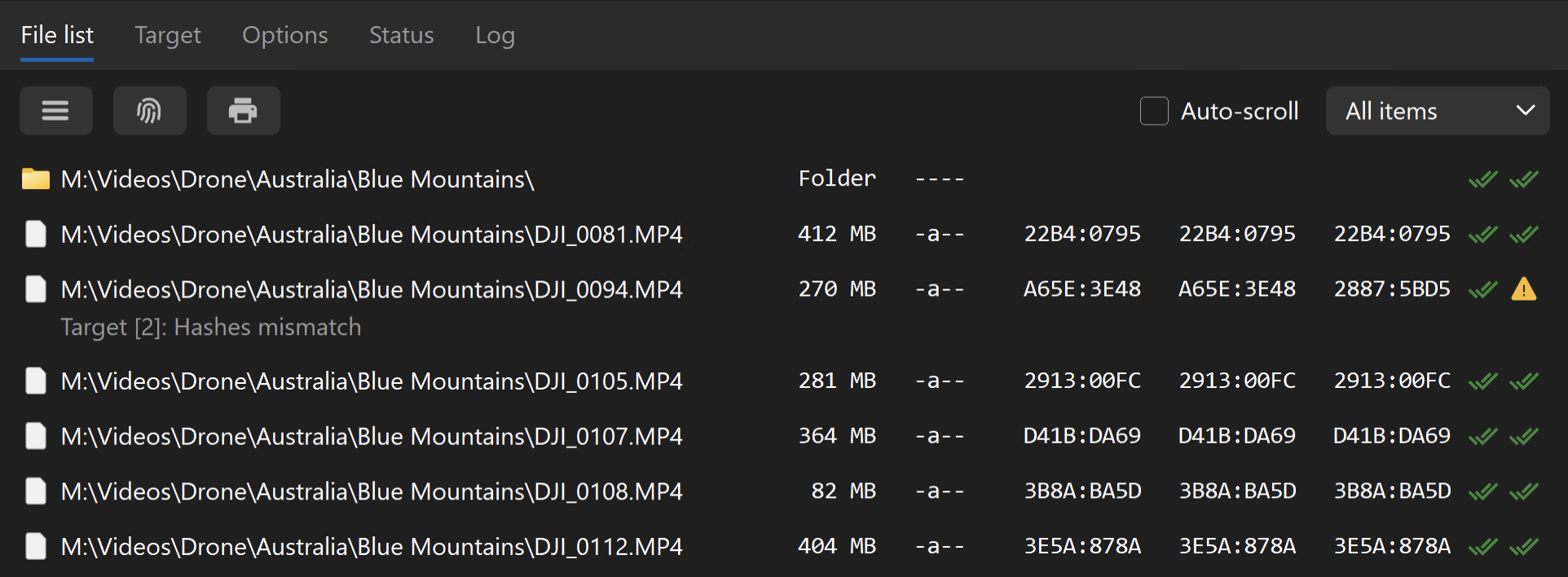
Sau khi hoàn thành một quy trình, TeraCopy có thể tự động lưu tệp checksum, tạo báo cáo và chạy tập lệnh PowerShell. Để cài đặt, mởThẻ tùy chọn。
Để lưu tệp checksum theo cách thủ công, hãy nhấp vào sau quá trình xác minhLưu hashNút hoặc sử dụng nút có biểu tượng vân tay trong thanh công cụ danh sách tệp.
Giải quyết vấn đề
Hầu hết các vấn đề là do người dùng không đủ quyền hạn.Hỏi bị từ chối"Sai lầm.
Kiểm tra quyền người dùng
Đảm bảo tài khoản của bạn có các quyền cần thiết:
- Nhấp chuột phải vào File hoặc Folder và chọn Properties.
- Điều hướng đến tab Security để xem các quyền.
- Nếu quyền không đủ, người quản trị có thể sửa đổi chúng để cấp quyền truy cập.
Chạy như Administrator
Chạy TeraCopy với tư cách là quản trị viên có thể giải quyết vấn đề truy cập:
- Bấm vào biểu tượng User trên thanh công cụ.
- Chọn Run as Administrator.
Thử lại thao tác
Nhấp vào nút Next.
Chọn tập tin cần xử lý:
- thất bại: Thử lại tệp có vấn đề sau khi giải quyết vấn đề cơ bản.
- Skipped : Thử lại tập tin đã tự động bỏ qua.
- thêm vào: Nếu nhiệm vụ dừng lại, sao chép các tập tin không được xử lý sẽ được khôi phục.
Click lần nữa "sao chépHoặc.Di chuyển"Cái nút.
Lưu ý: TeraCopy không kiểm tra các tệp mới được thêm vào nguồn kể từ hành động cuối cùng; Nó sẽ chỉ xử lý các tập tin từ tác vụ gốc.